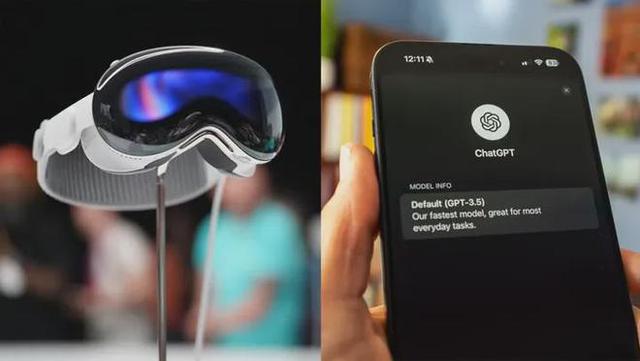随着科技的飞速发展,电脑已经成为我们生活中不可或缺的一部分。而在电脑性能的诸多因素中,内存的大小和速度无疑是最为重要的之一。但是,很多人在使用电脑的过程中,往往会对如何查看电脑内存的使用情况感到困惑。本文将通过图文并茂的方式,教你如何查看电脑内存的使用情况,以及如何评价电脑的内存性能。

一、查看内存使用情况
在Windows系统中,你可以通过以下几种方式来查看内存的使用情况:
系统属性
在桌面上右键点击“计算机”图标,选择“属性”,在打开的窗口中即可看到系统的基本信息,包括内存的大小和当前使用情况。
任务管理器
同时按下“Ctrl + Shift + Esc”组合键,打开任务管理器,在“性能”选项卡下可以看到内存的使用情况。
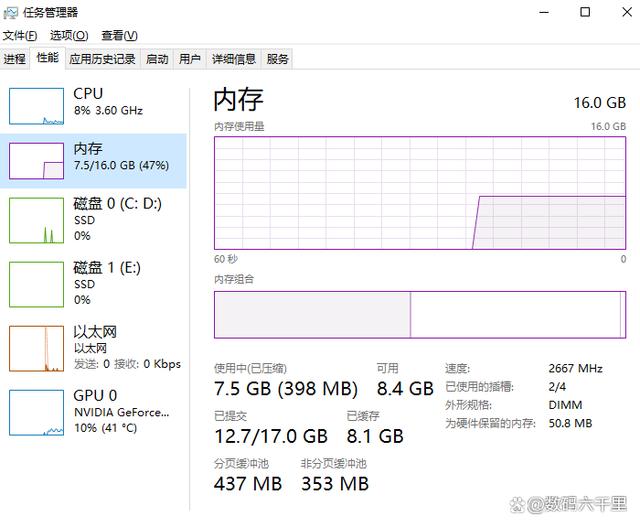
第三方工具
你可以下载一些第三方的系统监控工具,例如MSI Afterburner、HWiNFO等,这些工具可以提供更为详细的系统硬件信息,包括内存的使用情况。
二、评价内存性能
评价内存的性能主要考虑以下几个方面:
容量
内存容量直接影响到电脑的处理能力和多任务处理能力。随着操作系统和应用程序的不断升级,所需的内存容量也越来越大。一般来说,4GB内存可以满足一般办公和娱乐需求,8GB内存可以满足大多数游戏和设计软件的需求,而16GB或更高的内存则适用于专业级的工作站和服务器。
速度
内存的读写速度也是评价内存性能的重要指标。DDR4内存的读写速度已经超过了DDR3内存的两倍,而更高频率的DDR4内存如3000MHz甚至4000MHz则更为出色。高速的内存可以大大提高系统的响应速度和运行速度,尤其是在进行大型游戏或者复杂计算时更为明显。
时序
时序是内存中的一个重要参数,它决定了内存读取数据的时间。时序越低,内存的延迟越低,性能也越好。例如,CL-19的时序要比CL-22的时序更好。
双通道
双通道内存技术可以使得内存的带宽翻倍,从而提高系统的性能。如果你的主板支持双通道内存技术,建议将两条同样大小和频率的内存条插在主板上的两个通道上。
XMP
XMP是Intel推出的一种内存自动超频技术。如果你的主板支持XMP,并且你的内存条支持XMP,你可以在BIOS中将XMP开启,从而让内存自动超频到更高的频率,以提高系统的性能。
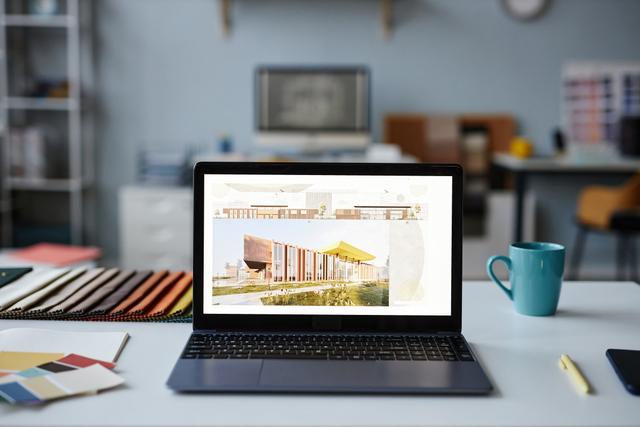
三、总结
本文通过图文并茂的方式,介绍了如何查看电脑内存的使用情况以及如何评价电脑的内存性能。随着操作系统和应用程序的不断升级,我们对内存的需求也在不断增加。因此,了解和掌握这些知识,可以帮助我们更好地了解自己的电脑性能,从而更好地选择和使用适合自己的内存配置。